컴퓨터를 부팅하면 먼저 마주하는 화면은 컴퓨터 로그인 화면인데요. 나 이외의 사람들이 내 허락 없이 컴퓨터 사용을 제한할 수 있는 점에서 좋긴 한데 간혹 번거롭게 느껴지기도 합니다.
오늘은 이렇게 컴퓨터 로그인 화면을 없애고 싶을 때 유용한 윈도우 10에서 로그인 암호 변경하거나 해제하는 방법에 대해 알아보도록 하겠습니다.
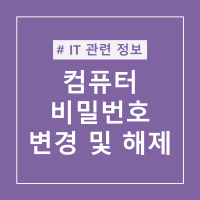
컴퓨터 비밀번호 변경 및 해제
1. 작업표시줄 선택 > 설정 선택
컴퓨터 화면 아래쪽에 위치한 작업표시줄에서 ①윈도우키 선택 ②설정 버튼을 차례대로 선택을 합니다.
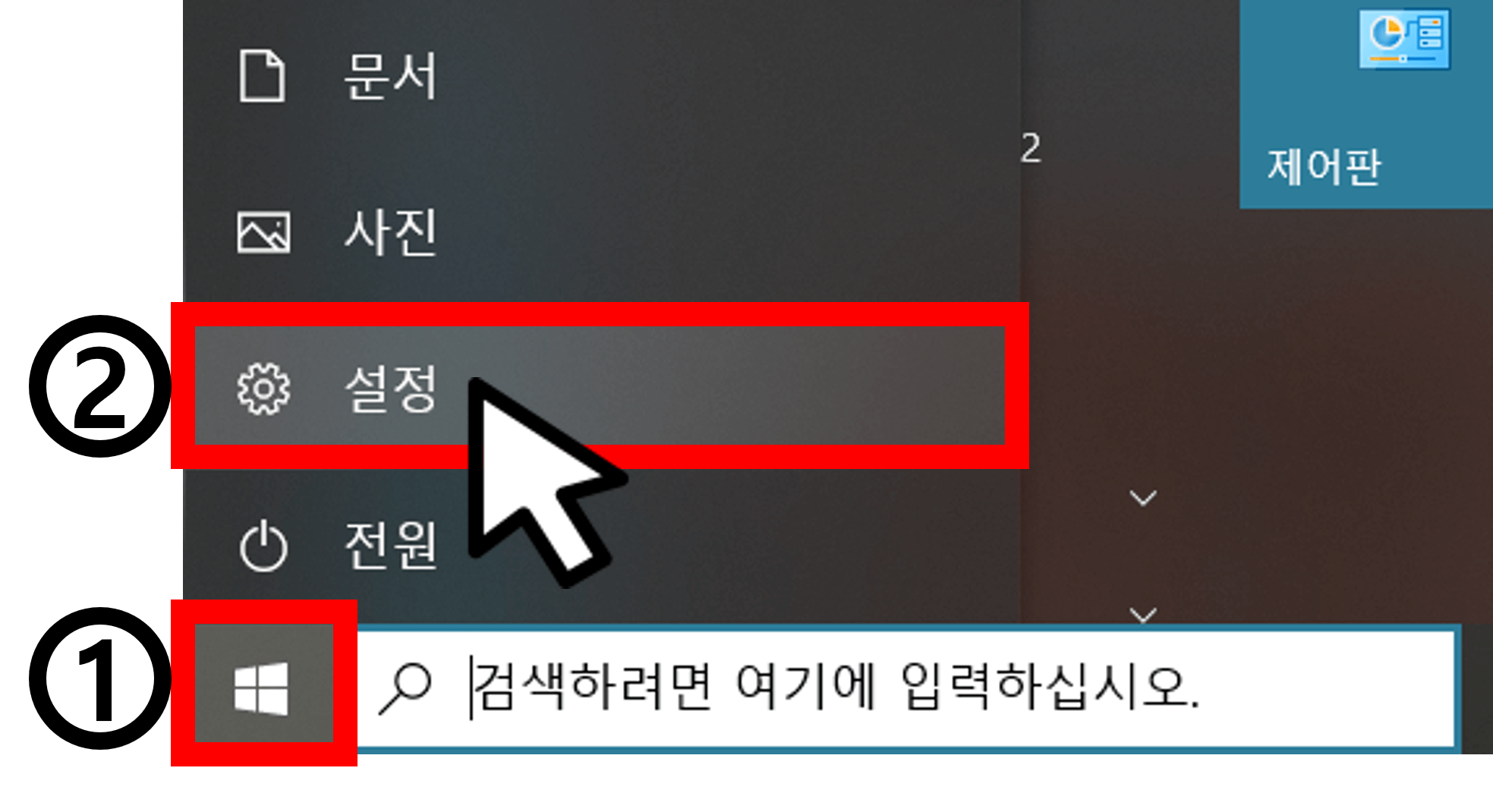
2. 설정 창에서 '계정' 선택
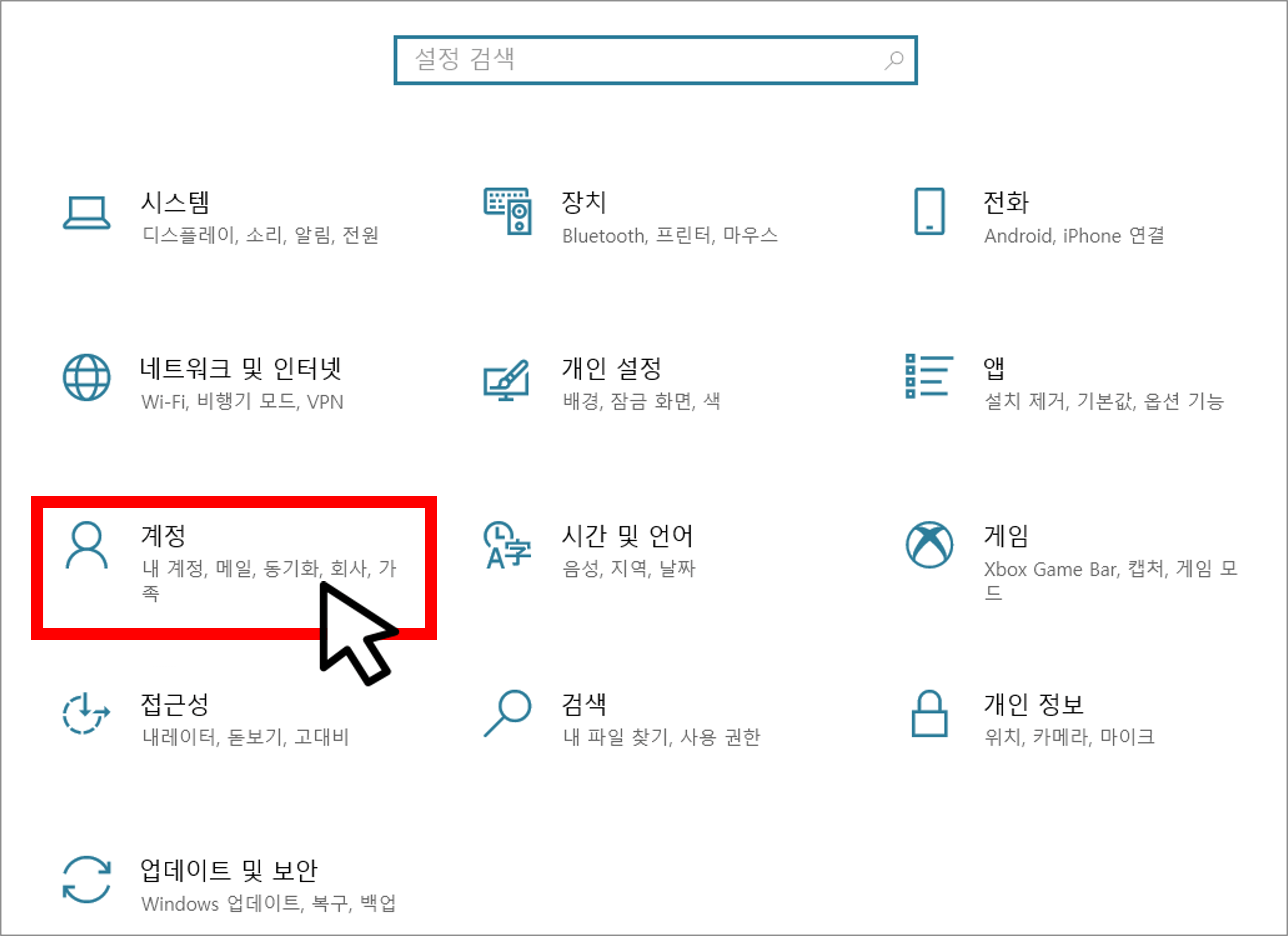
3. 로그인 옵션 선택 > Windows Hello PIN 선택
계정 화면에서 왼쪽 사이드바에서 ①로그인 옵션 선택 ②Windows Hello PIN을 선택해 줍니다. 그리고 '변경'을 눌러 컴퓨터 로그인 비밀번호 변경을 해줍니다.
여기서, 컴퓨터 부팅시 로그인 화면을 없애고 싶은 분이라면 '제거'를 눌러주시면 됩니다.
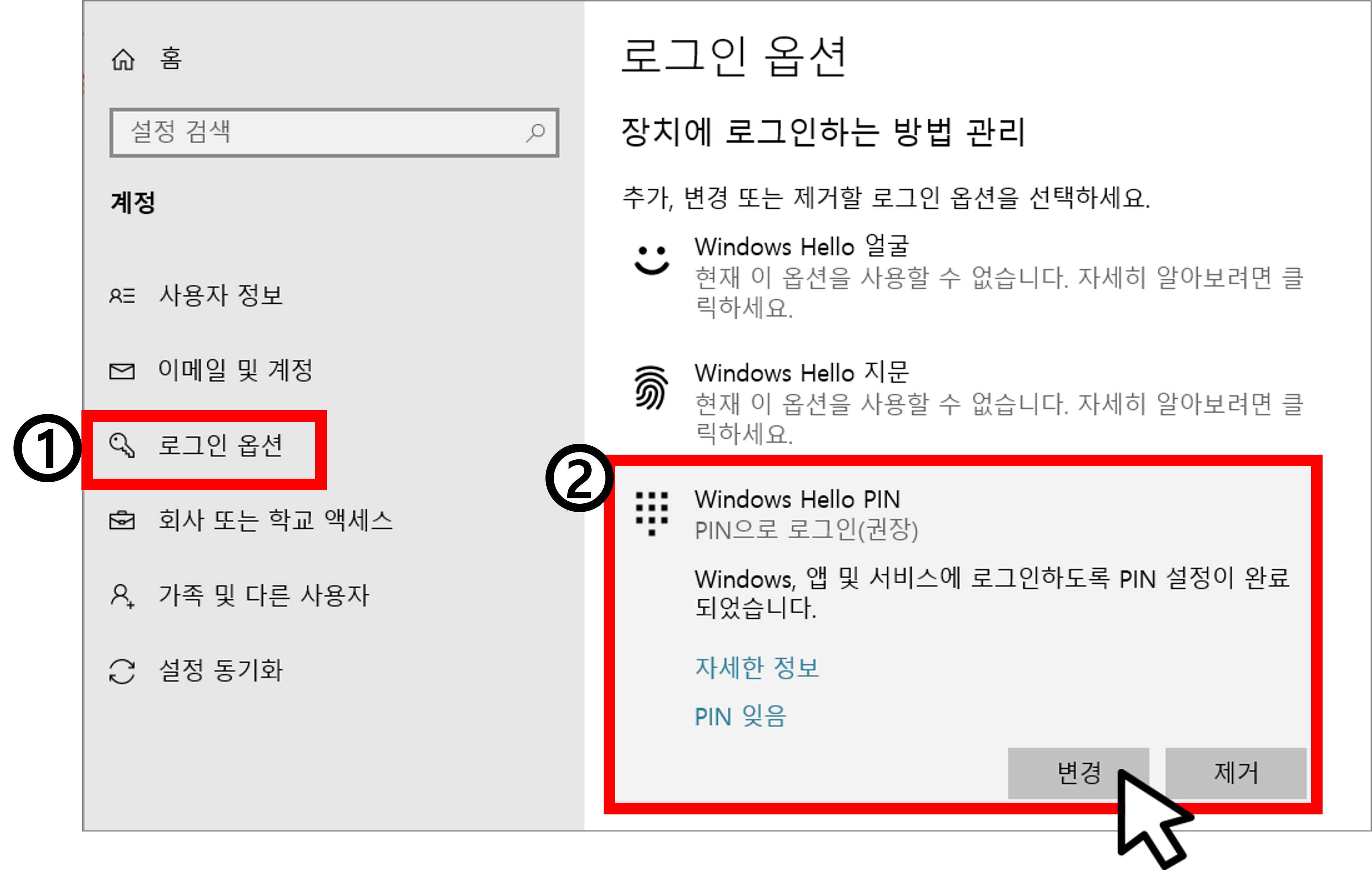
4. PIN 변경
PIN 변경 창에서 최상단에는 현재 내 컴퓨터 로그인 비밀번호를 입력하고 아래 두 창에는 바꾸고 싶은 비밀번호를 각각 적고 나서 '확인'을 눌러줍니다.
이때 비밀번호에 문자나 특수기호가 포함되어 있다면 아래 '□ 문자 및 기호 포함'을 체크해주시면 됩니다.
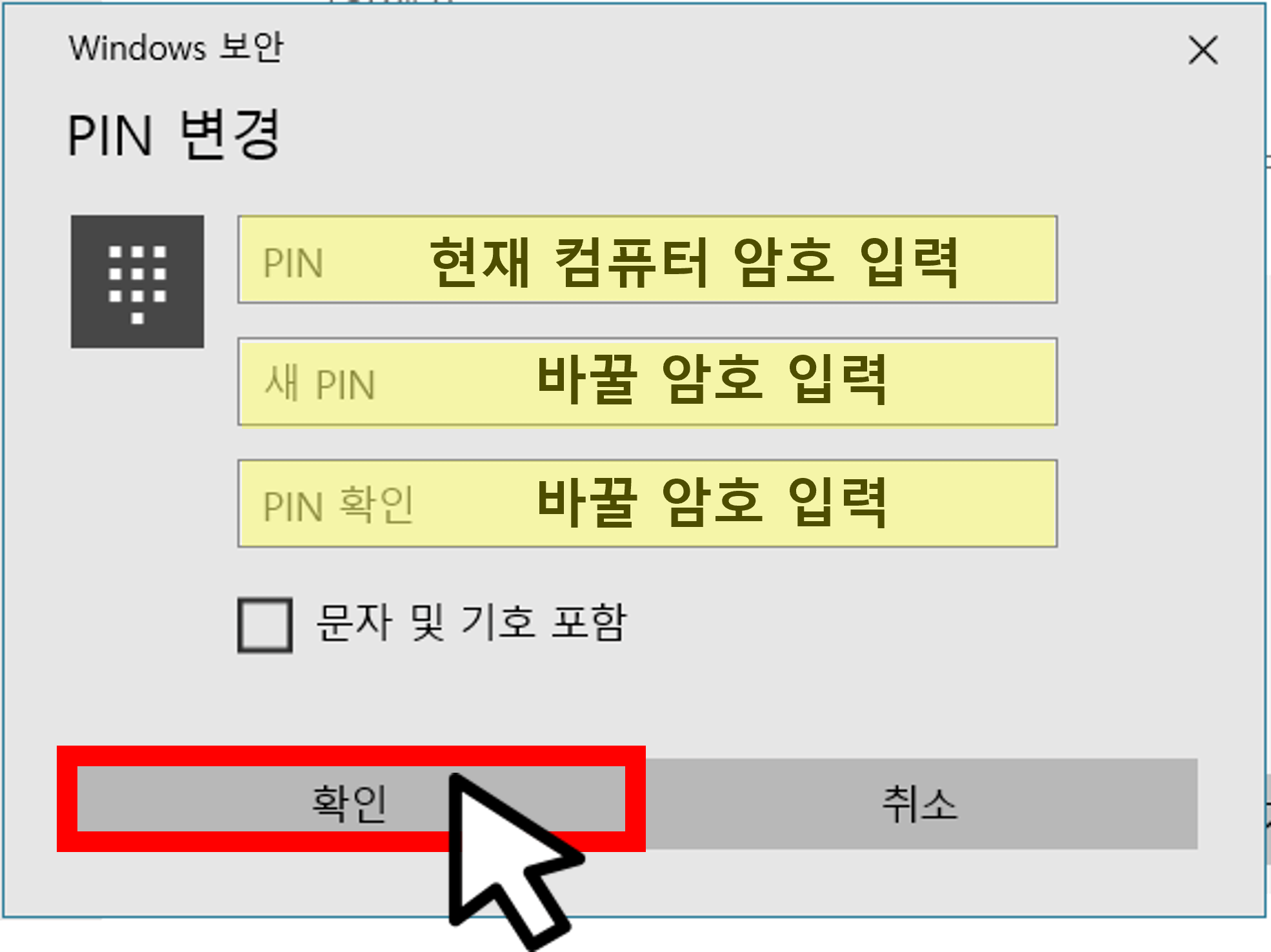
함께 보면 좋은 포스팅 바로가기
▶ 2019 - 2020년 한국 모바일 어플 사용자 순위 조사 및 분석
댓글